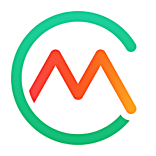- 02 May 2024
- 10 Minutos para leer
- Impresión
- OscuroLigero
- PDF
Resumen del registro diario
- Actualizado en 02 May 2024
- 10 Minutos para leer
- Impresión
- OscuroLigero
- PDF
El registro diario es la pantalla principal que aparece al abrir Carb Manager. Es donde registras tus comidas, snacks, suplementos, agua, pasos, ejercicio y, si tienes una suscripción Premium, tus mediciones de glucosa, cetonas o insulina en la sangre. A medida que registras los alimentos, los gráficos en el registro diario muestran tus totales nutricionales actuales y el progreso hacia tus metas de salud.
- Para abrir el registro diario, selecciona
Registro diario en el menú principal.
El Registro diario se abre automáticamente en el día actual, pero puedes consultar cualquier día.
Ver gráficos de progreso
La parte superior del registro diario incluye gráficos que muestran la nutrición que consumes y tus metas nutricionales para el día y la semana actual. Carb Manager actualiza automáticamente los gráficos a medida que registras la información nutricional.
- Selecciona
Registro diario en el menú principal para ver los gráficos en la parte superior del registro diario. (Si usas Carb Manager en una pantalla pequeña, desplázate o desliza un gráfico hacia la izquierda o hacia la derecha para ver más gráficos en el registro diario).
Gráfico Mis macros
La tabla Mis macros muestra la proporción de calorías o kilojulios que consumiste o planeas consumir (si has iniciado un plan de comidas) para cada macronutriente durante el día. La tabla también muestra la cantidad de carbohidratos que consumiste según el tipo de carbohidratos que elijas rastrear.
- Selecciona un elemento de la lista desplegable en el gráfico Mis macros para ver diferentes tipos de información. (Las opciones disponibles, como Valores netos frente a Reales, dependen de la configuración de los macros).
Los siguientes elementos están disponibles en el gráfico Mis macros si la configuración de deducir calorías/kilojoules quemadas con la configuración de ejercicio está activada.
- Valores netos: muestra la porción de cada macro que consumiste menos las calorías/kilojulios quemados durante el ejercicio registrado. Los macros quemados durante el ejercicio también se restan de los valores netos si activaste la opción deducir macros quemados con la configuración de ejercicio.
- Planificado: muestra la parte de cada macro que has consumido y las comidas planificadas que se encuentran en el Registro diario.
- Consumido: muestra la parte de cada macro que has consumido.
- Quemado: muestra las macros que has quemado durante el ejercicio, que se dividen entre los tipos de macros.
- meta: muestra la parte de cada macro que puedes consumir en función de tus metas diarias.
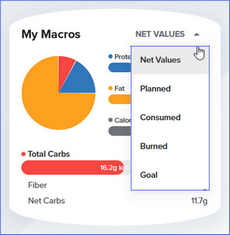
Los siguientes elementos están disponibles en la tabla Mis macros si la configuración para deducir calorías/kilojulios quemados con el ejercicio está desactivada.
- Real: muestra la parte de cada macro que consumiste durante el día.
- Planificado: muestra la parte de cada macro que has consumido y las comidas planificadas que se encuentran en el registro diario.
- meta: muestra la parte de cada macro que puedes consumir en función de tus metas diarias.
.png)
Gráfico Mis metas
La tabla Mis metas muestra la cantidad de calorías/kilojulios y macros (carbohidratos, proteínas y grasas) que consumiste durante el día y las calorías/kilojulios y macros restantes que puedes consumir en función de tus metas.
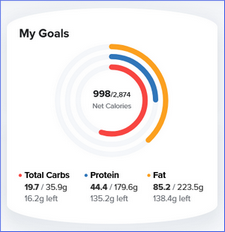
Gráfico de Mi semana
La tabla Mi semana muestra los totales de nutrición de cada día de la semana pasada. El valor que se muestra debajo de la lista desplegable muestra la cantidad que consumiste del artículo seleccionado durante el día.
- Selecciona uno de los siguientes elementos de la lista desplegable del gráfico para ver la información.
- Carbohidratos netos o carbohidratos para la diabetes (según el tipo de carbohidratos que elijas rastrear)
- Carbohidratos totales
- Proteína
- Grasa
- Calorías o kilojulios
- Fibra
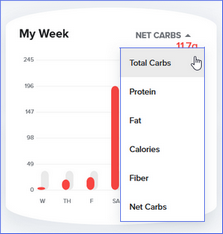
Más detalles
Puedes ver más detalles sobre los alimentos y la nutrición que consumes, incluidos los totales nutricionales de todos los alimentos y suplementos que has registrado.
- Selecciona el botón Más detalles en el Registro diario. (En una pantalla pequeña, el botón Más detalles aparece al final de la lista de entradas de registro diario. En una pantalla grande, el botón Más detalles aparece en el lado derecho de la pantalla).
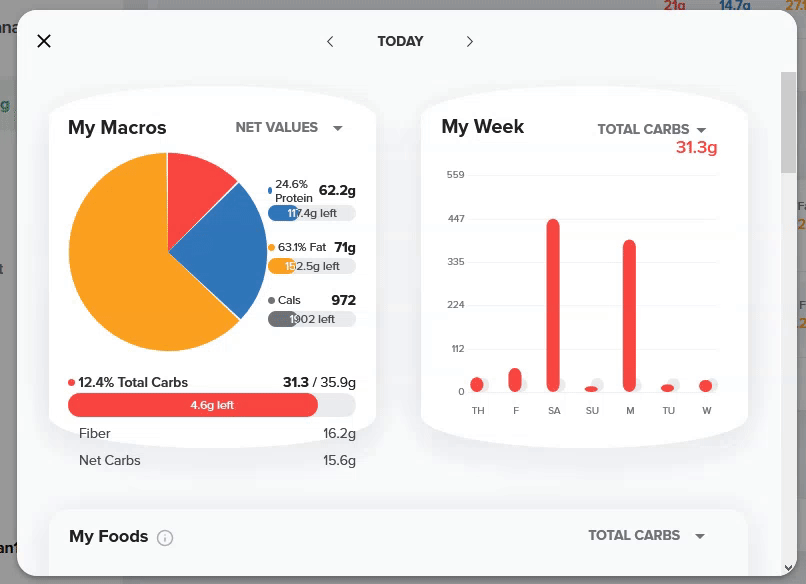
Para obtener más información acerca de los gráficos de progreso, consulta ver gráficos de progreso de metas nutricionales diarias y totales.
Ver rachas
Carb Manager realiza un seguimiento de la cantidad de días seguidos que cumples con tus metas de carbohidratos y marcos. Tu racha actual aparece debajo de tu nombre cerca de la parte superior de la pantalla. Selecciona la flecha hacia abajo para ver tu racha actual de carbohidratos, proteínas, grasas o calorías/kilojulios.
Registrar comidas, snacks y suplementos
El Registro diario incluye secciones para las comidas, snacks y suplementos de los que puedes realizar un seguimiento. Registra los alimentos que encuentres en nuestra base de datos o registra los alimentos personalizados que crees.
- Para registrar una comida, un snack o un suplemento, ve al Registro diario (solo para usuarios de la
aplicación web) y selecciona
Agregar artículo > Añadir Alimentos. O bien, ve a la sección del registro diario para el tipo de elemento que desea registrar (por ejemplo, Desayuno) y selecciona el botón Añadir Alimentos.
Para obtener más información, consulta los siguientes artículos.
- Encuentra alimentos, recetas y comidas
- Registro de uno o más alimentos
- Registro de recetas
- Registro de comidas desde un plan de comidas (beneficio Premium)
- Registro de suplementos nutricionales
- Registro automático de alimentos recurrentes
Para obtener más información sobre la creación de alimentos personalizados, incluidos los suplementos, consulta los siguientes artículos.
- Registro y creación rápida de nuevos alimentos
- Crear comidas personalizadas
- Crear recetas personalizadas
- Crear planes de comidas personalizados (beneficio Premium)
- Generar planes de comidas (beneficio Premium)
- También puedes registrar alimentos escaneando códigos de barras, tomando fotos o hablando en la aplicación móvil (beneficio Premium) y copiar las entradas del Registro diario.
- Puedes realizar un seguimiento de muchos tipos de mediciones corporales y de salud en Carb Manager.
- Si estás ayunando, configura Carb Manager para realizar un seguimiento de tus horas de ayuno. Consulta resumen del ayuno para obtener más detalles.
Registrar ejercicio y pasos
La sección Entrenamiento diario en el Registro diario es donde se registran los ejercicios cardiovasculares y entrenamientos de fuerza. Elige entre muchos ejercicios comunes de nuestra base de datos o crea tus propios ejercicios personalizados. También puedes registrar el número de pasos que das cada día y ver tu progreso hacia tu meta diaria.
- Para registrar un ejercicio, ve al Registro diario (usuarios de la
aplicación web) y selecciona
Agregar elemento > Ejercicio. O ve a la sección Entrenamiento diario en el Registro diario y selecciona el botón Agregar ejercicio.
Para obtener más información, consulta los siguientes artículos.
Para obtener más información sobre la creación de ejercicios personalizados, consulta los siguientes artículos.
Registrar mediciones de glucosa, cetonas e insulina en sangre
Puedes registrar las mediciones de glucosa en sangre, cetonas e insulina con tus comidas o entrenamientos.
- Para registrar una medición de glucosa en sangre, cetonas o insulina ve a
Registro diario, selecciona
Opciones junto a una sección de comidas (por ejemplo, desayuno) o el encabezado de la sección Entrenamiento diario, según el lugar donde desees registrar la medición, y selecciona Agregar lectura de glucosa, Agregar lectura de cetonas o Agregar insulina.
Para obtener más información, consulta los siguientes artículos.
Registrar agua
Puedes registrar la cantidad de agua que bebes desde el menú principal y desde la sección Agua en el Registro diario.
- Ve al Registro diario.
- Ve a la sección Agua, o selecciona Agregar elemento > Agregar agua.
- Selecciona un vaso
de agua por cada vaso que bebas.
Para obtener más información, consulta monitorear consumo de agua.
Agregar notas
Si deseas registrar más información sobre tu día, puedes agregar notas generales al Registro diario y agregar notas sobre comidas y entrenamientos.
- Para agregar una nota general al Registro diario, selecciona el botón Notas . (El botón Notas aparece debajo de la lista de entradas de registro diario en una pantalla pequeña o en el lado derecho de una pantalla grande).
- Para agregar una nota a una sección de comidas o a la sección Entrenamiento diario, selecciona
Opciones junto al encabezado de la sección donde deseas agregar la nota y, a continuación, selecciona Agregar nota.
Para obtener más información, consulta añadir, editar y borrar notas del registro diario.
Administrar entradas de registro diarias
Puedes copiar, mover, editar y eliminar cualquier entrada del Registro diario, incluidas las entradas planificadas que aparecen en el Registro diario pero que aún no se han registrado. También puedes agregar y eliminar fotos de tus comidas, compartir registros diarios con otras personas de tu comunidad y más.
- Para editar, copiar o eliminar una entrada: Ve a la entrada que desea cambiar, selecciona el
Expansor de la entrada y selecciona una de las siguientes opciones: Editar, Copiar o Eliminar.
- Para copiar, mover o eliminar todas las entradas que aparecen en una sección de comidas: Selecciona
 Opciones junto al encabezado de la sección de comidas donde aparecen tus entradas y, a continuación, selecciona una de las siguientes opciones: Copiar a, Reordenar/Mover o Eliminar todo.
Opciones junto al encabezado de la sección de comidas donde aparecen tus entradas y, a continuación, selecciona una de las siguientes opciones: Copiar a, Reordenar/Mover o Eliminar todo. - Para copiar todas las entradas de un día para otro: Selecciona el botón Copiar. (El botón Copiar aparece debajo de la lista de entradas de registro diario en una pantalla pequeña o en el lado derecho de una pantalla grande).
- Para eliminar todas las entradas de un día entero: Selecciona el botón Eliminar en el registro diario. (El botón Eliminar aparece debajo de la lista de entradas de registro diario en una pantalla pequeña o en el lado derecho de una pantalla grande).
- Para compartir tu registro diario con otras personas por correo electrónico: Selecciona el botón Compartir en el registro diario. (El botón Compartir aparece debajo de la lista de entradas de registro diarias en una pantalla pequeña o en el lado derecho de una pantalla grande).
Para obtener más información, consulta los siguientes artículos.
- Editar entradas del registro diario
- Copiar y mover entradas del registro diario
- Borrar entradas del registro diario
- Compartir alimentos, recetas y comidas de registros diarios
- Añadir y eliminar fotos de comidas registradas
- Suspender plan de comidas
Marcar cada día como completo cuando hayas terminado de registrar o ayunar
- Selecciona Terminé de registrar hoy en el Registro diario después de registrar todas tus comidas cada día o si estás en ayuno.
Es especialmente importante que aquellos que realizan un seguimiento del ayuno marquen cada día como completo porque si no registras alimentos o suplementos, Carb Manager asume que olvidaste registrar. No incluirá las comidas omitidas en tus resúmenes nutricionales o en tus ventanas de ayuno, a menos que Seleccionas Terminé de registrar hoy. Si has alcanzado tu meta de carbohidratos netos y seleccionas Terminé de registrar hoy se desencadenará una pequeña celebración.
Únete a un reto de Carb Manager
Los desafíos de Carb Manager son competencias amistosas entre miembros, o concursos privados, que pueden ayudarte a mantenerte motivado con respecto a tu dieta y metas de salud. Gana puntos cuando registres alimentos y ejercicio, te mantengas por debajo de tu meta de carbohidratos, alcances tu meta de macros y bebas suficiente agua. La sección Carb Manager Challenge del Registro diario muestra tus totales de puntos y tu rango entre otros miembros. (La sección Carb Manager Challenge del Registro diario aparece debajo de la lista de entradas en una pantalla pequeña o en el lado derecho de una pantalla grande). Un nuevo desafío comienza cada lunes y dura cuatro semanas.
- Consulta unirse o abandonar un Reto Carb Manager para obtener más detalles.